
Tilføj, rediger, fjern og slet fag i Skolearbejde
Et fag består af en gruppe personer med mindst én lærer. Skolearbejde udfylder automatisk indholdsoversigten med alle dine Apple School Manager-fag. Hvis din skoles IT-administrator har tildelt dig rettigheden "Opret, rediger og slet fag" i Apple School Manager, kan du også tilføje, redigere, fjerne og arkivere eller slette fag i Skolearbejde. Ved at tilføje fag i Skolearbejde kan du oprette fag for grupper og klubber, der ikke findes i din organisations SIS-oplysninger (Studen Information System).
Skolearbejde synkroniserer automatisk de fag, du tilføjer med Apple School Manager, så fagene og oplysningerne (f.eks. fagets navn og kaldenavn) kan ses af andre i din organisation.
Bemærk:
Du skal have internetforbindelse for at tilføje, redigere, fjerne og arkivere eller slette et fag.
Hvis du fjerner et fag, slettes faget fra Apple School Manager, og elever, elevernes status- og indsigtsdata, svar på slutspørgsmål, evalueringsresultater og -gennemgange samt elevarbejde fjernes. Derefter gemmes skrivebeskyttede kopier af eventuelle opgaver eller evalueringer i en fagarkiv. Hvis du sletter et fagarkiv, slettes faget og alle tilknyttede data.
Tilføj et fag i Skolearbejde
I appen Skolearbejde
 skal du trykke på Tilføj fag i indholdsoversigten.
skal du trykke på Tilføj fag i indholdsoversigten.Angiv et navn til dit nye fag.
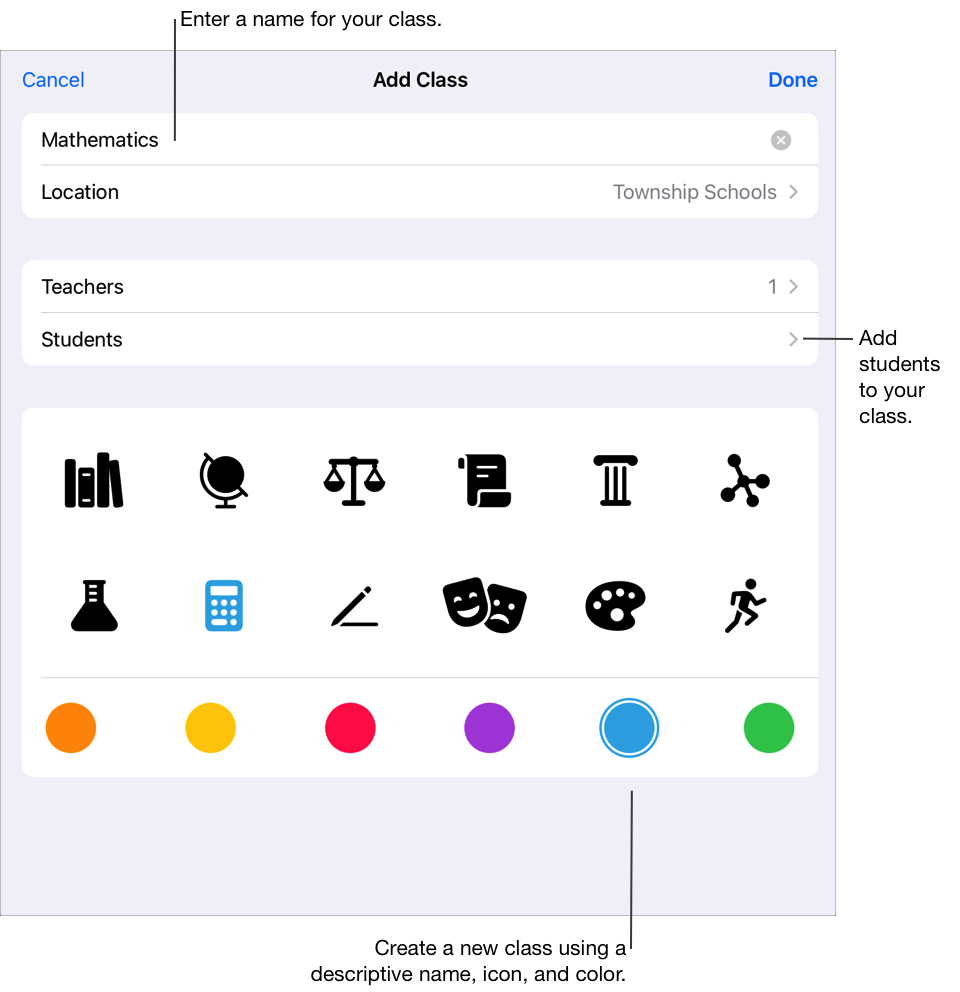
Hvis du vil ændre lokalitet for dit nye fag, skal du trykke på Lokalitet og derefter trykke på den lokalitet, du vil bruge for det nye fag, hvis det er relevant.
Bemærk: Feltet Lokalitet vises kun, når du har mere end én lokalitet. Du kan kun vælge lokaliteter, som din skoles it-administrator har føjet til din konto i Roller/Lokaliteter i Apple School Manager.
Sådan føjer du lærere og elever til dit nye fag:
Hvis du vil tilføje flere lærere, skal du trykke på Lærere, trykke på feltet Lærer eller alle fra et fag, angive et lærer- eller fagnavn og derefter trykke på læreren eller faget.
Du til føje op til 15 lærere til dit fag, inklusive dig selv. Lærerens Administreret Apple-konto skal være registreret i Apple School Manager på en af dine lokaliteter, før du kan føje læreren til dit fag. Ved at trykke på en klasse i feltet Lærer eller Klasse tilføjes klassen og alle lærerne i klassen.
Hvis du vil tilføje elever, skal du trykke på Elever, trykke på feltet Elev eller alle fra et fag, angive et elev- eller fagnavn og derefter trykke på eleven eller fagets navn.
Du kan føje op til 100 elever og lærere i alt til dit fag, inklusive dig selv. Elevens administrerede Apple-konto skal være registreret i Apple School Manager på en af dine lokaliteter, før du kan føje eleven til din klasse, eller du skal oprette en nye elevkonto i Skolearbejde. Ved at trykke på en klasse i feltet Elev eller Klasse tilføjes klassen og alle eleverne i klassen.
Bemærk: Når du tilføjer lærere og elever, kan du bruge deres fornavn, efternavn eller administrerede Apple-konto.
Tryk for at vælge et klassesymbol og en farve, og tryk derefter på OK.
Rediger et fag i Skolearbejde
I Skolearbejde-appen
 kan du gøre et af følgende:
kan du gøre et af følgende:Tryk og hold nede på et fag i indholdsoversigten, og tryk derefter på Rediger fag.
Skub til venstre på et fag i indholdsoversigten, og tryk derefter på
 .
.
Sådan redigerer du fagoplysninger:
Du kan redigere fagets navn ved at skrive et nyt navn.
Du kan redigere lærere ved at trykke på Lærere og derefter gøre følgende:
Hvis du vil tilføje lærere, skal du trykke på feltet Lærer eller alle fra et fag, angive et lærer- eller fagnavn og derefter trykke på læreren eller faget.
Hvis du vil fjerne lærere, skal du skubbe til venstre på den lærer, du vil fjerne, og derefter trykke på Slet.
Du kan redigere elever ved at trykke på Elever og derefter gøre følgende:
Du kan tilføje elever ved at trykke på feltet Elev eller Fag, indtaste navnet på eleven eller faget og derefter trykke på navnet på eleven eller faget.
Hvis du vil fjerne elever, skal du skubbe til venstre på den elev, du vil fjerne, og derefter trykke på Slet.
Hvis du vil oprette elevkonti, skal du trykke på feltet Elev eller alle fra et fag og derefter skrive navnet på den elev, du vil oprette en konto for, og føje den til dit fag.
Hvis du vil redigere klassesymbolet eller farven, skal du trykke for at vælge et nyt symbol eller en ny farve.
Bemærk: Du kan ikke ændre lokaliteten for dit fag, når den først er indstillet og gemt.
Kontroller, at oplysningerne om faget er korrekte, og tryk derefter på OK.
Bemærk: Farven, symbolet og navnet på fag, der er oprettet via SIS (Student Information System), kan kun redigeres i Skolearbejde. Fag i Apple School Manager har både et formelt navn (angivet af administratorerne i Apple School Manager) og et kaldenavn (angivet af lærerne i Skolearbejde). Når du redigerer navnet på et fag i Skolearbejde, kan du ændre kaldenavnet i Apple School Manager.
Fjern et fag i Skolearbejde
I Skolearbejde-appen
 kan du gøre et af følgende:
kan du gøre et af følgende:Tryk og hold nede på et fag i indholdsoversigten, og tryk derefter på Fjern fag.
Skub til venstre på et fag i indholdsoversigten, og tryk derefter på
 .
.Rediger et fag, og tryk derefter på Fjern fag nederst i pop op-vinduet.
Bekræft, at du vil fjerne faget, og tryk derefter på Fjern.
Skolearbejde sletter faget fra Apple School Manager og fjerner elever, elevernes status- og indsigtsdata, svar på slutspørgsmål, elevarbejde og evalueringsresultater og -gennemgange. Skolearbejde fjerner elevarkiver fra dit iCloud Drive og gemmer derefter skrivebeskyttede kopier af eventuelle opgaver eller evalueringer i et fagarkiv. Hvis du fjerner et fag, berører det alle lærere, der har adgang til faget.
For opgaver: Før elevarkiver slettes, returnerer Skolearbejde kopier af eventuelle arkiver, som ikke tidligere er blevet returneret til elever.
For evalueringer: Når du gemmer en skrivebeskyttet evaluering, inkluderer Skolearbejde markeringer, resultater og analyser.
Bemærk: Det er ikke muligt at fjerne fag, der er oprettet via SIS (Student Information System).
Slet et fagarkiv i Skolearbejde
I appen Skolearbejde
 skal du trykke på Arkiveret i indholdsoversigten.
skal du trykke på Arkiveret i indholdsoversigten.Gør et af følgende for det arkiverede fag, du vil slette:
Tryk og hold nede på det arkiverede fag, og tryk derefter på Slet.
Tryk på det arkiverede fag, og tryk derefter på
 øverst til højre.
øverst til højre.
Bekræft, at du vil slette fagarkivet, og tryk derefter på Slet.
Skolearbejde sletter fagarkivet og alle tilknyttede data. Hvis du sletter et fagarkiv, berører det alle lærere, der har adgang til faget.